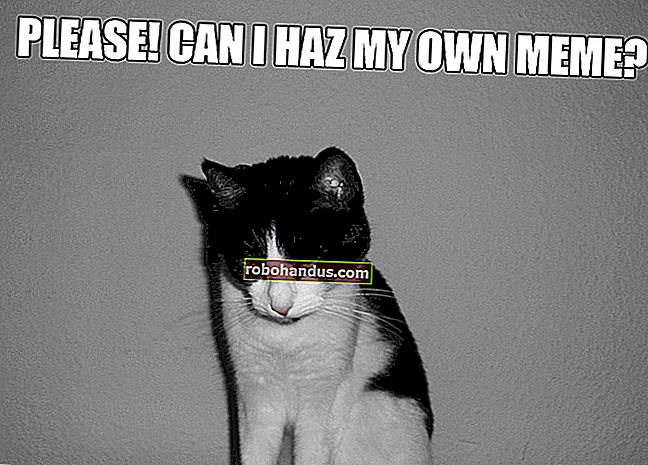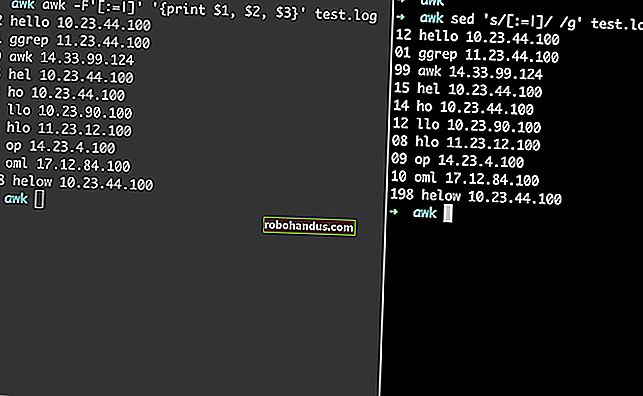Kurulum CD'si Olmadan Windows Parolanızı Sıfırlama

Windows parolanızı unuttuysanız ve etrafta kurulu bir CD'niz yoksa endişelenmenize gerek yok. Parolayı sıfırlamanın yalnızca yarım düzine karmaşık yolu olmakla kalmaz, bunu Çevrimdışı Windows Parola düzenleyicisiyle de kolayca yapabilirsiniz.
Elbette, bir Windows CD'niz varsa, şifrenizi basit bir numara ile kolay yoldan sıfırlayabilirsiniz.
Not: Bu, Windows'un tüm sürümlerinde çalışmalıdır, ancak Windows 8 veya 8.1 çalıştırıyorsanız ve ayrıca bilgisayarınızda oturum açmak için bir Microsoft Hesabı kullanıyorsanız, web sitelerinde bir web tarayıcısı kullanarak Microsoft Hesabı parolanızı sıfırlamanız gerekir. .
Önyükleme Diskini Oluşturun
Başka bir PC kullanarak bir önyükleme diski oluşturmanız gerekecek. Başka bir bilgisayarınız yoksa, arkadaşlarınızdan birini onlarınkini kullanması için rahatsız etmeniz gerekir. Öncelikle, önyükleme diskini buradan indirmeniz gerekir:
Çevrimdışı NT Parolasını ve Kayıt Defteri Düzenleyicisini İndirin

Ardından, bir ISO görüntüsünü diske yazmanıza yardımcı olan gerçekten basit bir yazılım parçası olan ImgBurn'ü indirin ve başlatın. Not: ISO görüntüsü yazmak için başka bir uygulamanız varsa, bunun yerine onu kullanabilirsiniz.
Kaynağı seçin, yaz düğmesine tıklayın ve önyükleme diskini oluşturun.

İsterseniz bunun yerine önyüklenebilir bir USB sürücü de oluşturabilirsiniz, talimatlar Çevrimdışı NT indirme sitesindedir.
Windows Parolanızı Sıfırlama
Bilgisayarınızı önyükleme diskinden önyükleyin (CD'den önyüklemeye izin vermek için BIOS'u ayarlamanız gerekebilir). Genelde sadece Enter tuşuna basabileceğiniz birkaç ekranda sorulacaksınız. Örneğin, bu ekran ilk bölümü seçmek isteyip istemediğinizi sorar ve [1] zaten seçilidir, bu nedenle Enter tuşuna basmanız yeterlidir.

Aynı şey, kayıt defterinizin yolunu seçmeniz gereken sonraki adımda da olur. Varsayılan iyi, bu yüzden Enter'a basın.

Ardından, şifre sıfırlama veya başka bir şey kullanıp kullanmamayı seçebilirsiniz, bu nedenle şifre sıfırlama için Enter tuşuna basmanız yeterlidir.

Ardından, kullanıcıları veya kayıt defterini düzenlemek isteyip istemediğiniz sorulacaktır. Kullanıcı şifrelerini düzenlemek istiyorsanız, tekrar Enter tuşuna basın.

Ve şimdi, Enter tuşuna basmaktan başka bir şey yapmanız gereken ilk ekran. Bu durumda, sıfırlamak istediğiniz kullanıcı adını yazmak isteyeceksiniz. Benim durumumda, bu "geek" idi, bu yüzden sadece onu yazdım (tırnak işaretleri olmadan). Ardından Enter'a basın.

Şimdi muhtemelen zaten seçilmiş olan şifreyi boşaltmak isteyeceksiniz, bu yüzden tekrar Enter tuşuna basın (Windows'a geri döndüğünüzde her zaman değiştirebilirsiniz).

Ve şimdi, az önce yaptığınız şeyi kaydetmeniz gerekecek. Bu yüzden çıkmak için bir ünlem işareti (veya "!" Simgesi) yazın, ardından kaydetmek için "y" harfini yazın.

Bu noktada "DÜZENLE TAMAMLANDI" demelidir ve bilgisayarınızı yeniden başlatabilirsiniz. Sorunsuz bir şekilde oturum açabilmelisiniz - sadece yeni bir şifre belirlediğinizden emin olun.